Функцията за търсене на Windows 10 My Stuff намира елементи в OneDrive и свързани устройства
Когато извършвате търсене в Windows 10, понякога е трудно да намерите това, което търсите, защото показва резултати за всички категории, т.е. приложения, настройки и уеб резултати.
Въпреки че наличието на всички тези категории може да бъде полезно, понякога трябва да намерите нещо конкретно и да го намерите бързо. За по-богато и по-силно изживяване при търсене ето поглед върху използването на „Моите неща“.
Използвайте Моите неща за по-добро изживяване при търсене в Windows 10
Когато извършвате търсене с „Моите неща“, той търси вашите локални и свързани дискове, OneDrive и ви позволява да филтрирате резултатите в различни категории.
За да го използвате, въведете заявката си за търсене в полето за търсене в Кортана или просто натиснете Windows ключ и започнете да пишете Ще видите резултати от всякакви категории, но това, което искате да направите тук, е да кликнете върху Моите неща.

Това отваря по-широк екран с повече резултати. Тук ще получите повече резултати от различни категории. Можете да сортирате резултатите или да приложите филтри, за да прочетете точно това, което търсите.
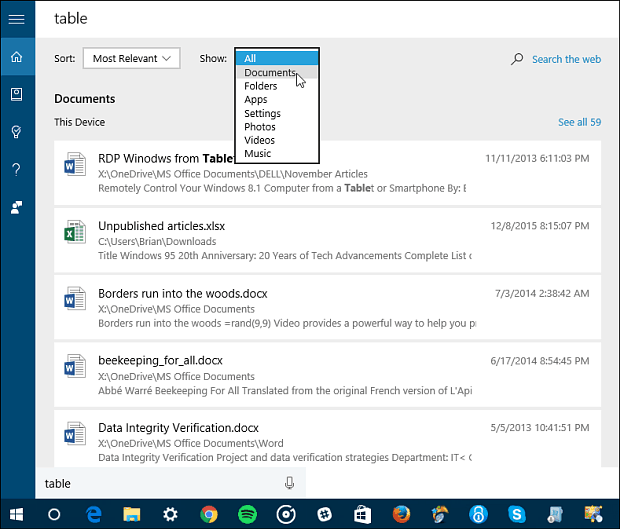
Можете да търсите по дата, да показвате само конкретни категории или да показвате всичко. Отново ще търси локалния диск, всяко свързано външно устройство и вашето OneDrive.
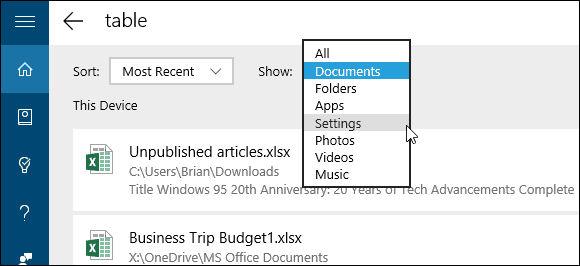
В примера по-долу потърсих Нийл Янги го пробихме до категорията музика. Това е само бърз пример за това, което можете да направите и след като приключите, ще можете бързо да намерите вашите файлове и други елементи.
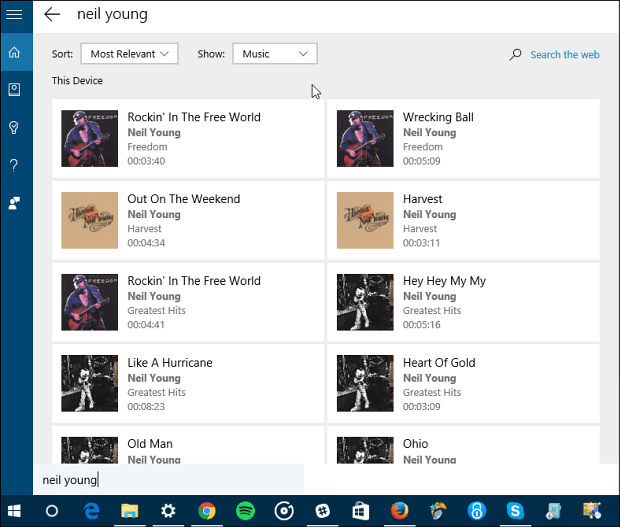
Много пъти, ако търсите настройкаили приложение, ще го намерите под Best Match и няма да е необходимо да използвате „Моите неща“. Но когато бързате и търсите нещо конкретно, използването на тази техника може да ви спести малко време.
За повече информация относно настройването на функцията за търсене в Windows 10, може да искате да разгледате една от следните статии, свързани по-долу.
Деактивиране на резултатите от уеб търсенето в Windows 10
Направете Cortana Search Google вместо Bing в Windows 10









![HearNames - правилно произнасяйте имена и избягвайте неудобството [groovyTips]](/images/geek-stuff/hearnames-8211-correctly-pronounce-names-and-avoid-awkwardness-groovytips.png)
Оставете коментар